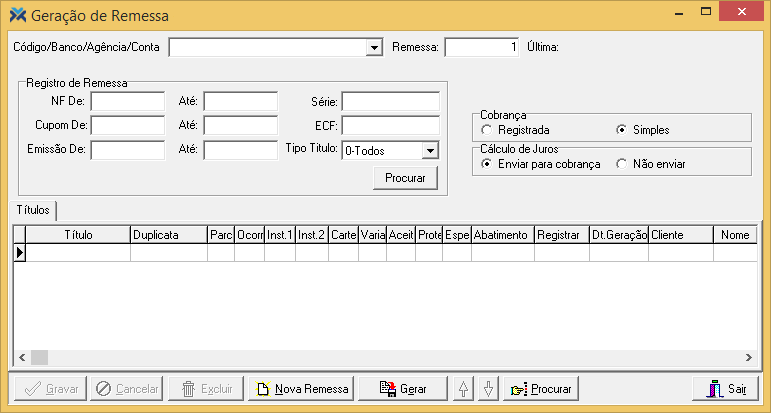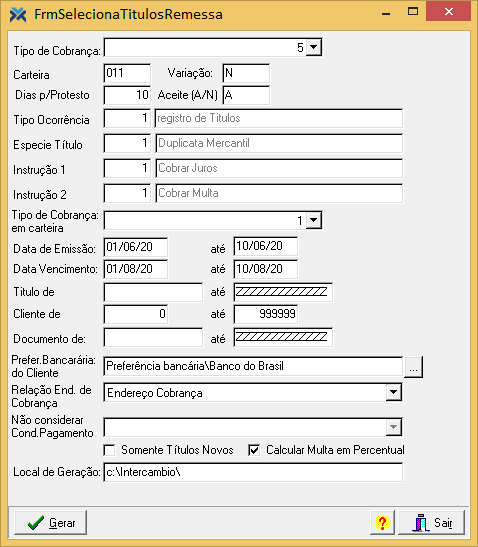Para que este processo possa ser feito antes são necessários alguns pré-requisitos. É preciso fazer o cadastro dos tipos de tabelas e da conta, assim como das informações pertinentes ao intercâmbio. Para saber mais sobre estes procedimentos, leia o artigo: Como fazer um desconto bancário de títulos pelo Retaguarda?
Iniciando a geração de remessa
Para abrir a tela aperte as teclas Alt + F12 e digite: Geração Remessa.
Acompanhe, então, o detalhamento sobre o processo de geração de remessa para envio do arquivo ao banco. Veja a função dos campos da parte superior da tela:
1 Código/Banco/Agência/Conta: Utilize a seta para selecionar o registro correspondente à conta bancária em que o banco fará os depósitos dos valores recebidos dos pagamentos dos títulos. Caso este campo não for preenchido, o sistema vetará a operação e exibirá a seguinte mensagem:

2 Remessa: Clique neste campo e aperte a tecla Enter, assim o sistema buscará automaticamente o número da última remessa enviada para o banco, acrescendo 1 à numeração. Se for a primeira vez que a remessa é gerada pelo sistema, e já tenha enviado uma remessa anterior por outros meios, informe o número da última remessa mais 1.
Registro de Remessa Nos campos abaixo você pode organizar a filtragem de títulos para remessa, a partir dos seguintes dados:
NF De/Até: Permite filtrar um intervalo de notas fiscais emitidas.
Série: Possibilita filtrar a série da nota fiscal.
Cupom de/Até: Por estes campos é possível filtrar um intervalo de cupons fiscais emitidos.
ECF: Permite filtrar o ECF pelo qual o cupom foi emitido.
Emissão De/Até: Permite filtrar um período de emissão de documentos fiscais.
Tipo Título: Possibilita escolher o tipo de título a ser filtrado nos registros de remessa.
Com os campos acima preenchidos, pressione o botão Procurar para fazer uma busca de acordo com os padrões estabelecidos. Você também pode deixar todos os campos em branco e fazer uma busca sem restrições.
CobreBem
Arquivo de Remessa: Com essa opção selecionada, o sistema gera o arquivo de remessa.
Impressão: Caso esta opção for marcada, o sistema imprime os boletos.
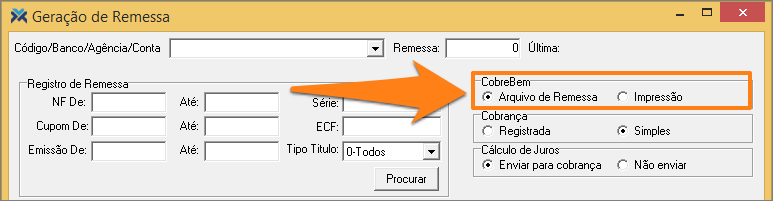
Os campos do CobreBem só estarão disponíveis caso o parâmetro Utiliza ferramenta CobreBem estiver valorado como “Sim”. Para configurar este parâmetro, acesse: Parâmetros > Parametrização. Depois, selecione o grupo Filial e, no campo Item, escolha a filial para qual a configuração será válida. Por fim, procure pelo parâmetro na lista e valore-o.
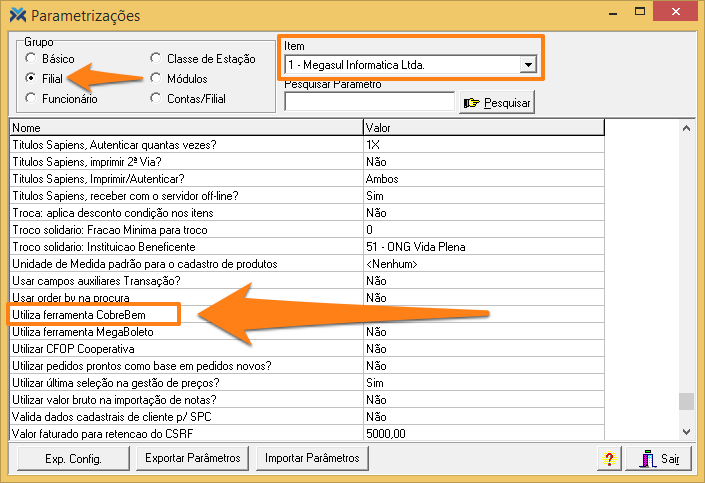
Cobrança Selecionando uma das opções abaixo você determinará o tipo de cobrança que será feita, o que pode variar de banco para banco.
Registrada: Marcando esta opção, as informações a serem cobradas são enviadas previamente ao banco através de arquivos remessa em diversos padrões, sendo os mais conhecidos CNAB e FEBRABAN para a prestação de serviços adicionais (impressão e postagem de boletos, serviço de protesto, serviço de controle de recebimento da cobrança, solicitações de baixas e alterações). Alguns bancos possuem o padrão CNAB 400 e outros FEBRABAN 240, existindo também outros padrões de layouts. Para utilizar a cobrança, o cedente deve remeter o arquivo para o seu banco.
Simples: Selecionando esta opção, acontecerá o recebimento de cobranças sem o prévio registro dessas informações junto ao sistema bancário. Sendo assim, o banco irá receber as cobranças, creditar o valor correspondente e debitar automaticamente a taxa de cobrança. O próprio cedente pode efetuar o preenchimento: emitindo, enviando e especificando no boleto o banco cobrador. O cedente poderá emitir os próprios títulos. Já o banco, na ocasião do recebimento destes, comunicará ao cedente via arquivo magnético sobre o lançamento, ou outro meio de interesse do cedente, os dados referentes aos títulos recebidos e o valor creditado na conta corrente.
Cálculo de Juros Escolhendo uma das opções abaixo você determinará se o cálculo de juros será enviado para cobrança.
Enviar para cobrança: Selecionando esta opção, o cálculo é enviado.
Não enviar: Marcando esta opção, o cálculo não é enviado.
Quando selecionada a impressão de boletos na tela de geração de remessa, serão desabilitados os grupos Cobrança e Cálculo de Juros, pois não são pertinentes para impressão de boletos, apenas para geração de arquivo de remessa.
Selecionando títulos para a remessa
Informando o número da Remessa, apertando a tecla Enter, ou pressionando o botão Nova Remessa, será exibida a tela abaixo:
Veja a função de cada campo:
1 Tipo de Cobrança: Informe o tipo de cobrança (tipo de título) em que os títulos selecionados para remessa ao banco serão atualizados, indicando que foram para cobrança bancária. O sistema automaticamente trocará o tipo de título, atualizando os títulos selecionados com este novo tipo de título informado neste campo. Este fato proporcionará um gerenciamento eficaz dos títulos que estão em cobrança bancária.
2 Carteira: Indique o código que consta no layout padrão CNAB 400. Este código ficará gravado no registro do Windows por estação.
3 Variação: Este campo deve ser preenchido com “N”.
4 Dias p/ Protesto: Informe o número de dias em atraso considerados para que o título vá para protesto.
5 Aceite (A/N): Indica o responsável pela entrega do título ao cliente. Se necessário que na entrega do boleto seja recolhida a assinatura de quem o recebeu, preencha o campo com “A” (aceite). Caso não houver necessidade de receber confirmação da entrega do boleto, digite “N”.
5 Tipo Ocorrência: Digite o código do tipo de ocorrência desta remessa.
6 Espécie Título: Informe o código do tipo de espécie desta remessa ao banco.
7 Instrução 1: Insira o código da instrução 1 da remessa.
8 Instrução 2: Digite o código da instrução 2 desta remessa ao banco.
9 Tipo de Cobrança em Carteira: Utilize a seta para indicar o tipo que está gravado atualmente nos títulos que deverão estar na remessa para o banco.
10 Data de Emissão/até: Indique o intervalo de datas de emissão considerado para a seleção de títulos a serem enviados na remessa.
11 Data Vencimento/até: Indique o intervalo de datas de vencimento considerado para a seleção de títulos a serem enviados na remessa ao banco.
12 Título de/até: Informe o intervalo de títulos para a seleção de envio na remessa.
13 Cliente de/até: Informe o intervalo de clientes para a seleção de envio na remessa.
14 Documento de/até: Indique o intervalo de documentos para a seleção de envio na remessa.
15 Prefer.Bancária do Cliente: Indique neste campo qual o banco de preferência do cliente. Este banco deve estar cadastrado como uma característica do cliente (por meio do caminho: Cadastros > Clientes – guia Características).
16 Relação End. De Cobrança: Informe a relação onde consta o endereço de cobrança do cliente.
17 Não Considerar Cond.Pagamento: Digite o código da condição de pagamento cujos títulos vinculados a ela não poderão ser selecionados para envio na remessa para o banco. Se houver mais de uma condição de pagamento a ser desconsiderada, separe-as por vírgula.
18 Somente Títulos Novos: Se você marcar esta opção, apenas títulos novos, ainda não enviados ao banco, serão selecionados. Nenhum título será reenviado.
19 Calcular Multa em percentual: Selecionando esta opção, o valor digitado na tela de contas bancárias para o intercâmbio, no campo Valor/Perc Multa, será considerado como percentual (ao invés de valor fixo) a ser aplicado sobre o valor do título. Ou seja: a multa será cobrada em percentual.
20 Local de Geração: Indique o diretório onde deverá ser gravado o arquivo de remessa gerado para ser enviado ao banco com o nome do texto.
Finalizando a geração de remessa
Preenchendo todos os campos da tela de seleção de títulos, pressione o botão Gerar. Assim, você será redirecionado ao formulário de geração de remessa com os títulos selecionados no grid.
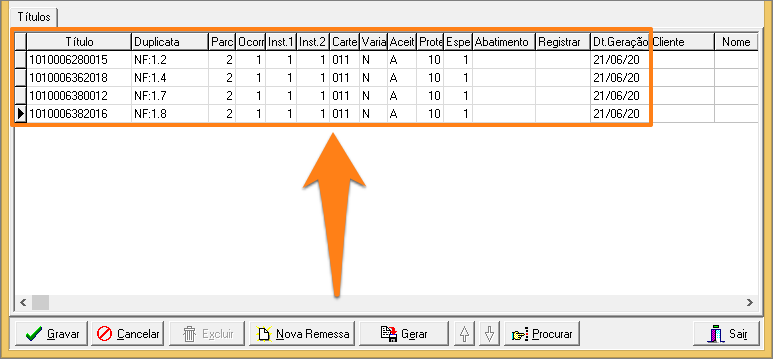
Na grade de registros com as informações dos títulos, a coluna Registrar é apresentada apenas quando o banco selecionado for a Caixa Econômica Federal. Tal coluna atende ao layout do banco que identifica os clientes pagantes. Ou seja, se for um cliente que paga – ele não gera registro nesse campo, se for um cliente que não paga – ele gera registro.
No último caso, sempre que ocorrer a geração de arquivo de remessa poderá haver tanto arquivos com registro (identificados pelo código 9) quanto sem registro (identificados pelo código 8), nesta coluna.
Neste nível ainda é possível excluir títulos (exceto títulos pertencentes a remessas já geradas). Para fazer isso você deve clicar sobre o registro que será deletado, na sequência aperte as teclas Ctrl + Delete para excluir o registro selecionado.
Para abrir a tela de títulos e incluir outro(s) título(s) na geração da remessa, utilize o botão Procurar para acessar a tela de seleção de títulos. O botão Nova Remessa reinicia o processo de geração da remessa, retornando para a tela de seleção de títulos também.
Para confirmar a geração da remessa e enviar ao banco, pressione o botão Gerar. O sistema fará o seguinte questionamento:

Basta clicar em Sim para gravar o texto de remessa ao banco no diretório indicado na tela de seleção.